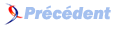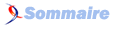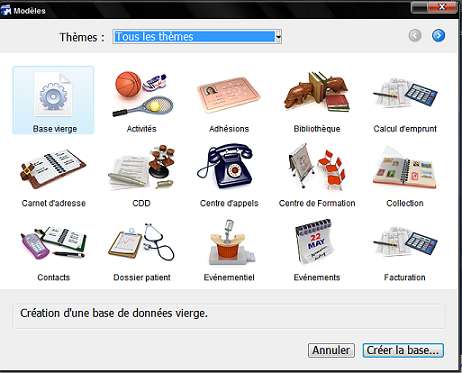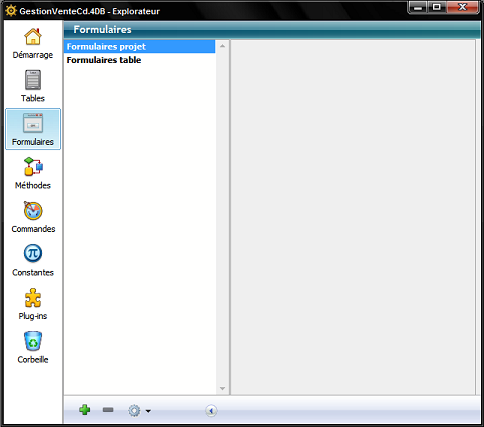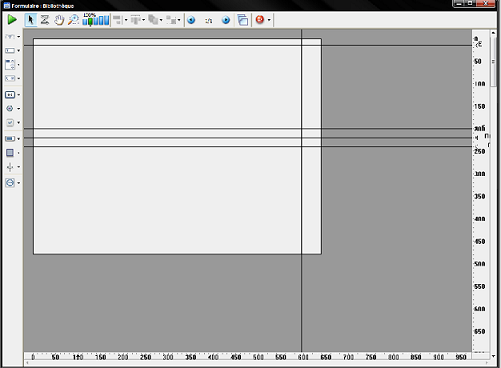I. Premier contact▲
On lance le logiciel 4D v11 Release3 en appuyant sur cette icône.
La première page de bienvenue s’affiche, il faut donc cliquer sur : « Créer une nouvelle application ».
En appuyant, une autre fenêtre s’ouvre.
Il faut choisir une base vierge et cliquer sur Créer la base.
Il faut donner un nom à cette base et l’enregistrer dans un emplacement précis en cliquant sur : « Enregistrer ».
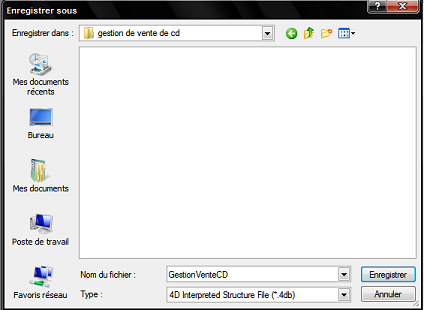
Après avoir créé et enregistré la nouvelle base et pour commencer le travail, l’explorateur s’ouvre et nous donne le choix de créer des formulaires projets ou formulaires tables.
On commence par créer le formulaire projet.
Il faut choisir « formulaire projet » puis cliquer sur le bouton ![]() qui se trouve en bas.
qui se trouve en bas.
Donner un nom à ce formulaire « Bibliothèque ».
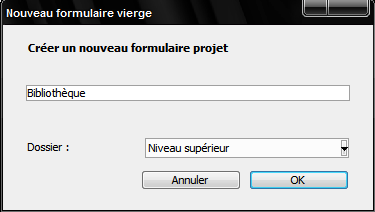
Cliquer sur OK, un formulaire vide apparaît alors.
Les outils qui apparaissent en haut permettent de gérer les options d’affichage dans le formulaire et de manipuler des objets.
À côté de chaque outil, on trouve un petit triangle ![]() à droite qui affiche les différentes options de l’outil.
à droite qui affiche les différentes options de l’outil.